IntelliJ IDEA界面样式设置
上一期介绍了IntelliJ IDEA代码规范的设置,这次介绍(记录)对IDEA的界面样式设置,纯属个人习惯,仅供参考。
汉化
2024版IntelliJ IDEA默认已经安装了汉化插件,第一次打开的时候可以选择语言,没有选择中文的话,如果有汉化需求,可以在设置里找到Language and Region,Language选择简体中文,点击确定重启IDEA即可。
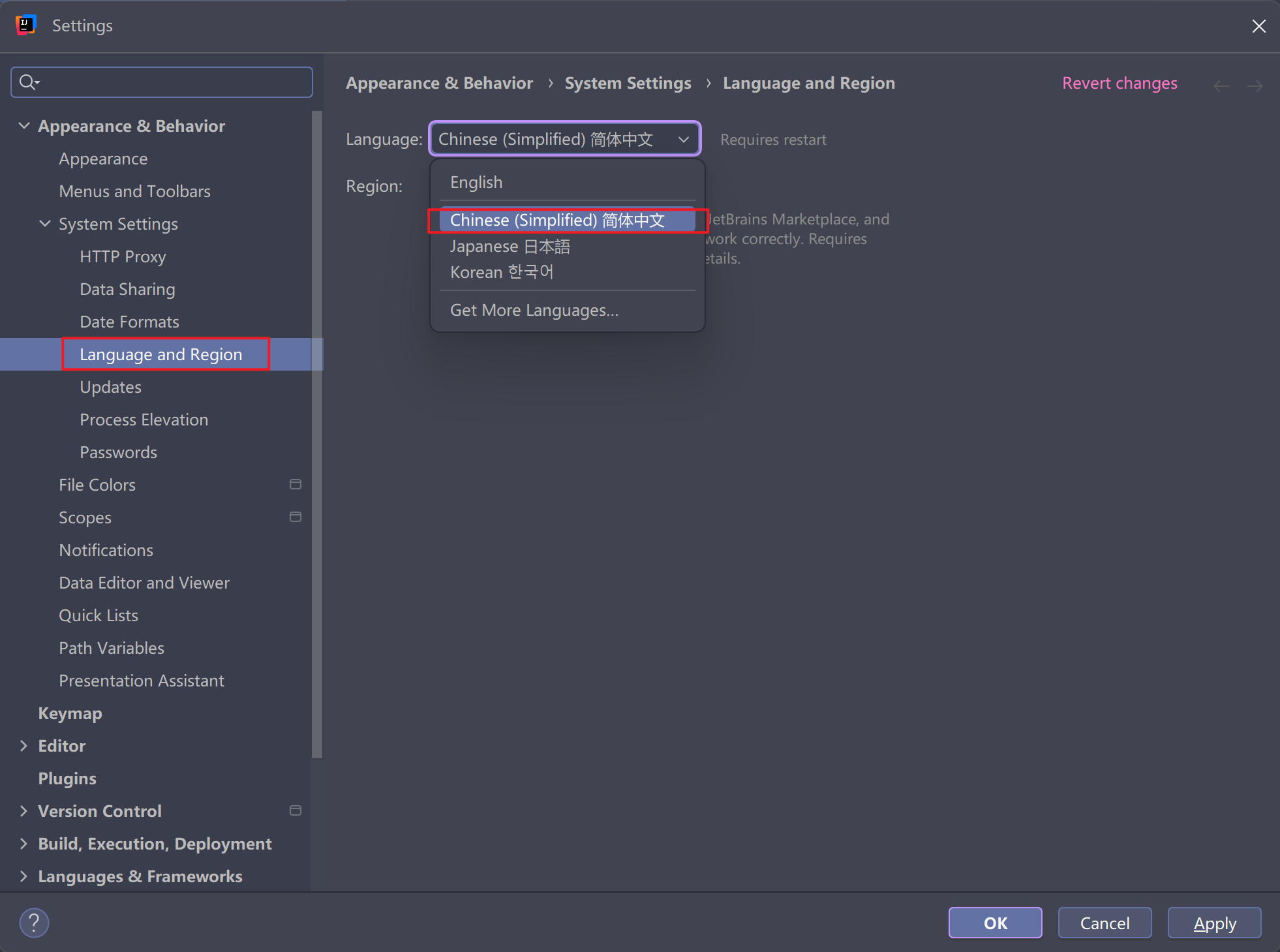
2023及更早版本,需要在插件市场搜索并安装插件 Chinese (Simplified) Language Pack/中文语言包,安装后重启IDEA即可
界面样式
自从IDEA更新了新的UI风格之后,顶部的菜单栏就默认是收起状态了,用的不是很习惯。Ctrl + Alt + S打开设置,外观与行为-->外观,在UI选项中勾选 在单独的工具栏中显示主菜单
另外,勾选这几个
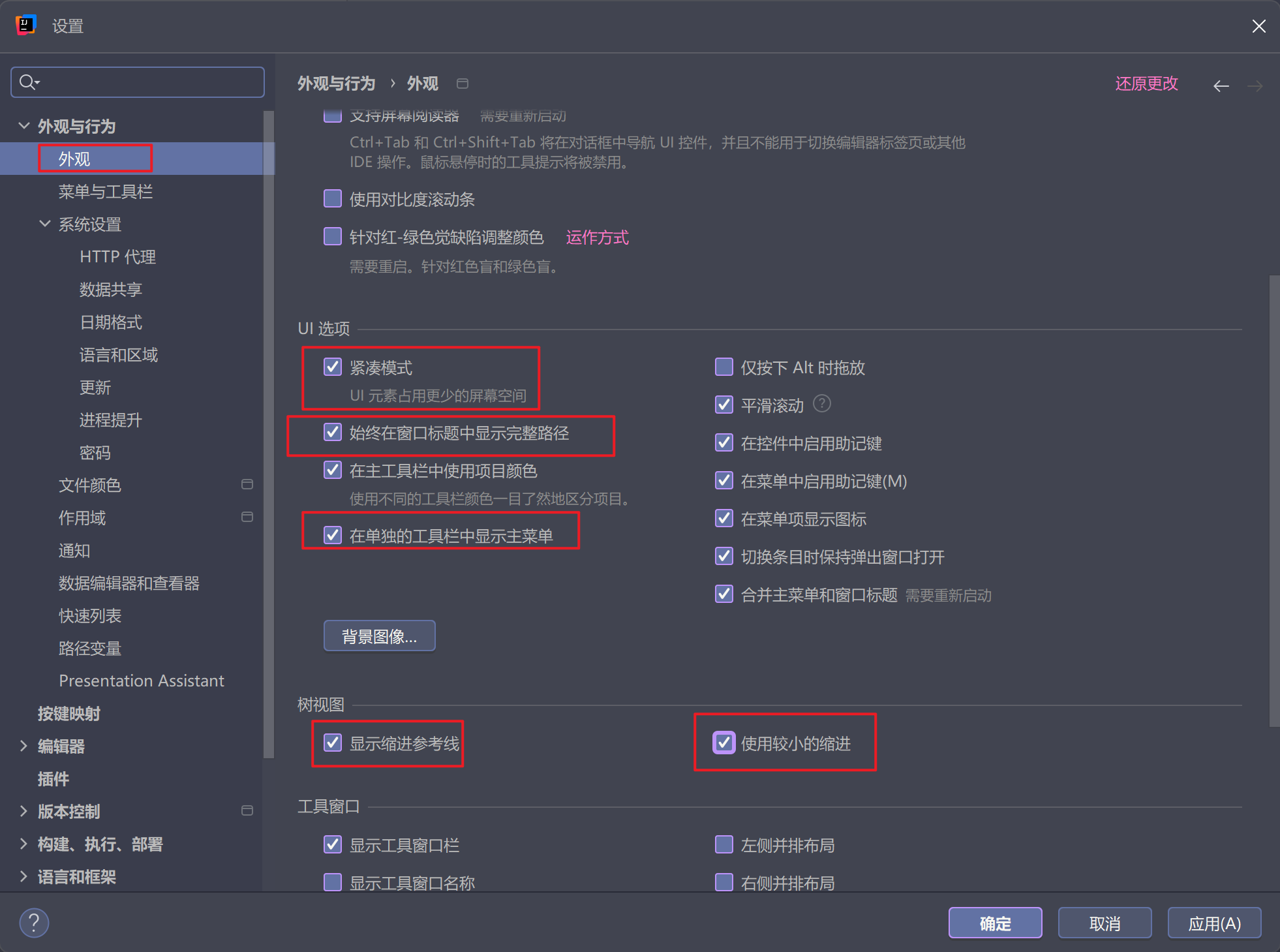
设置完成后就是这个样子了,布局更加紧凑,而且树形缩进线是目录结构可读性更高
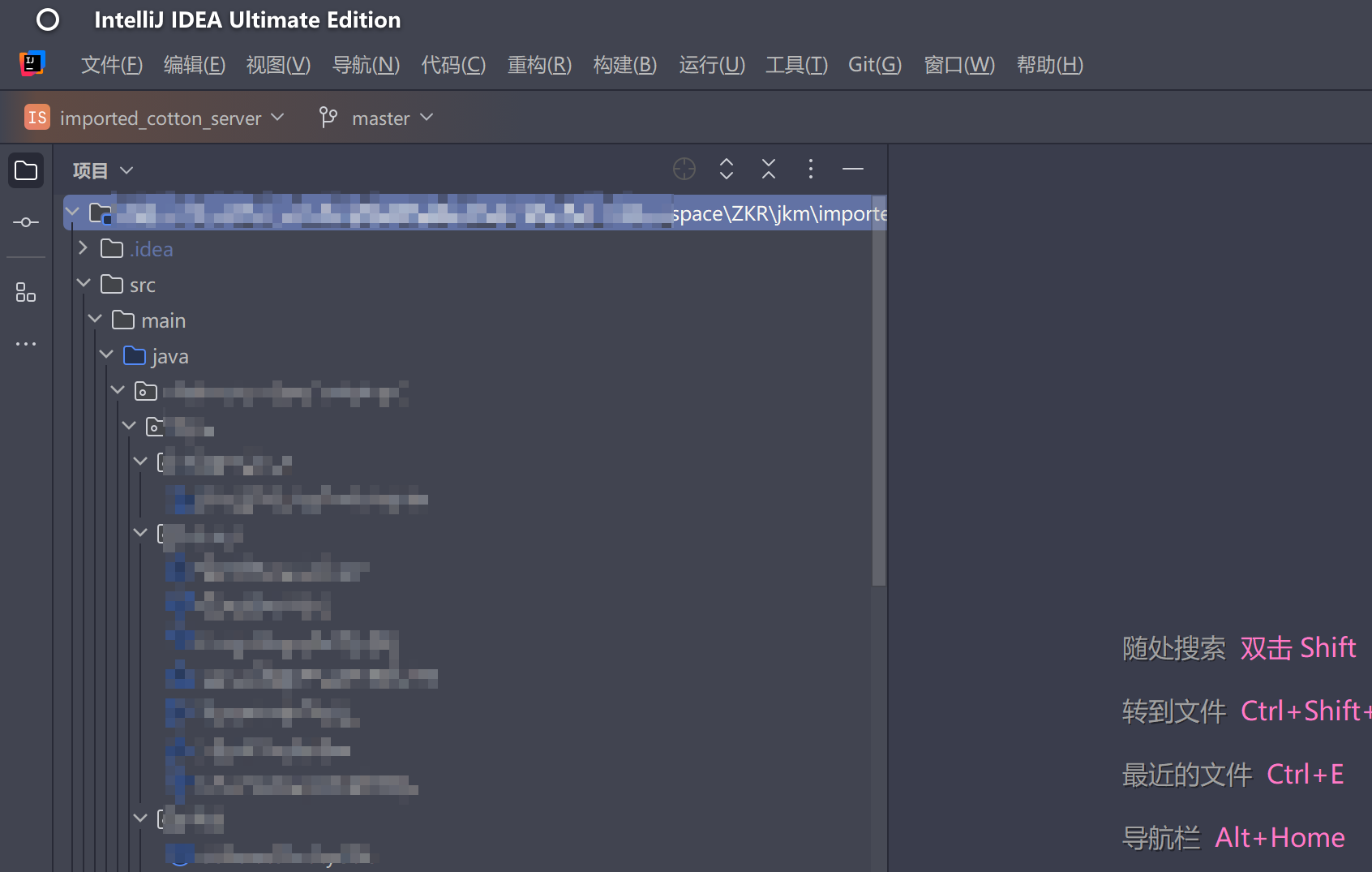
主题
长时间的开发中,选择一个颜色分明,赏心悦目的主题不仅可以提高开发体验,还可以提高代码的可读性,我喜欢用的两种主题,一个暗色系的 Dracula,一个亮色系的 Atom one Light,其中 Atom one Light和 Atom one Dark是 Atom one Theme的亮暗两种色系,不过我不太喜欢 Atom one Dark,菜单选中颜色和背景色没什么差别,难以分辨。在插件市场搜索/tag:Theme,选择喜欢的主题即可
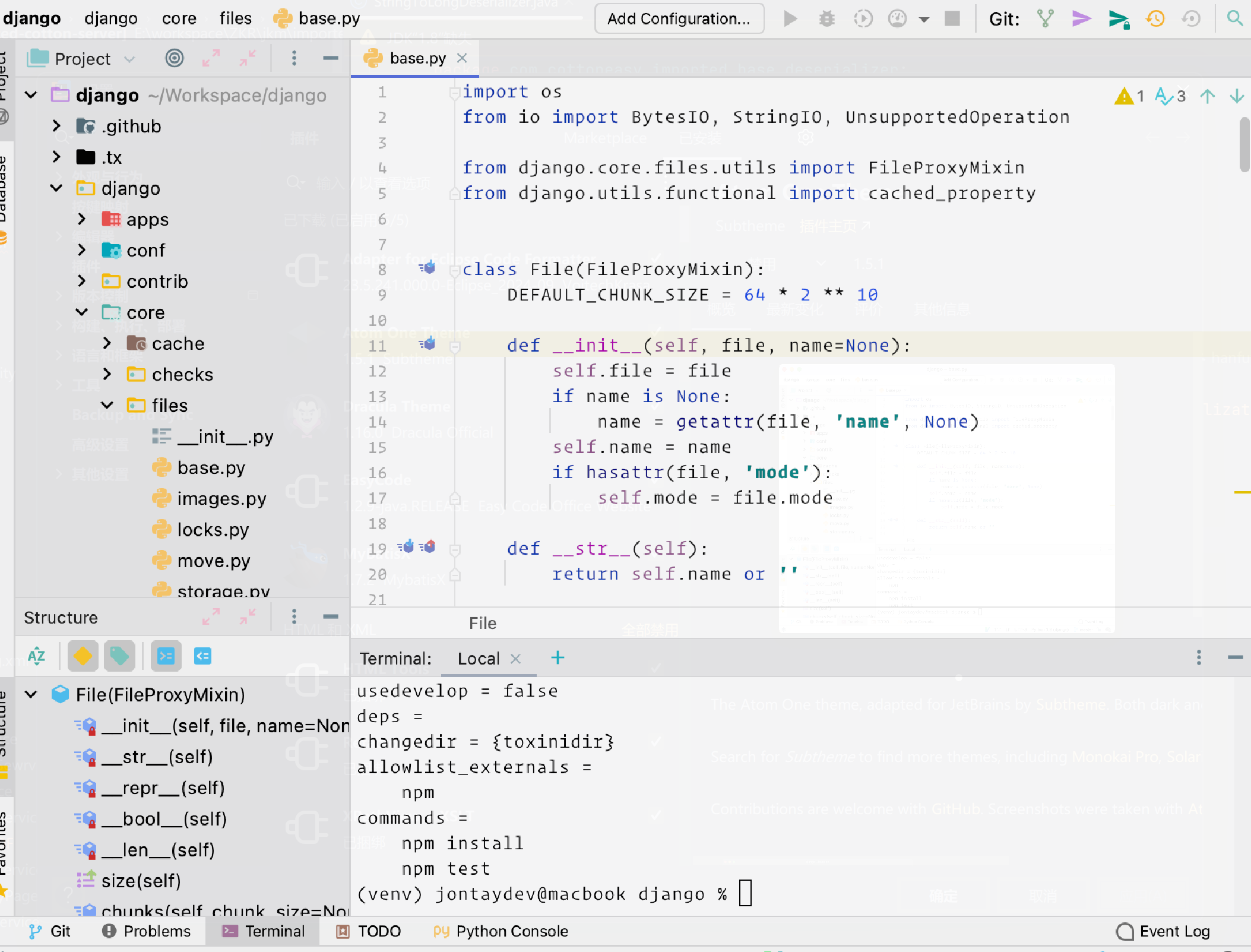
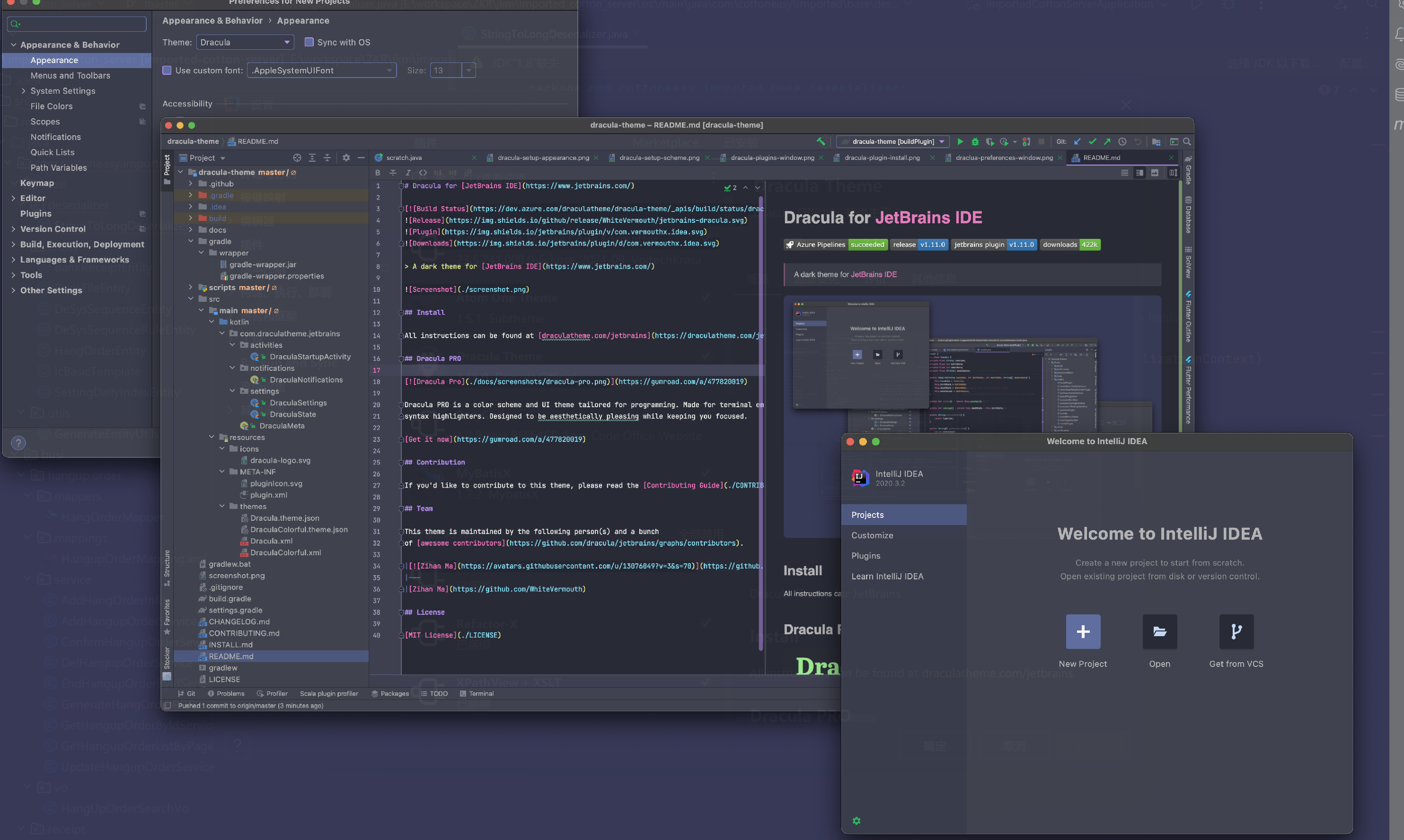
图标
我比较喜欢的一款图标是 Atom Materal Icons,风格如下
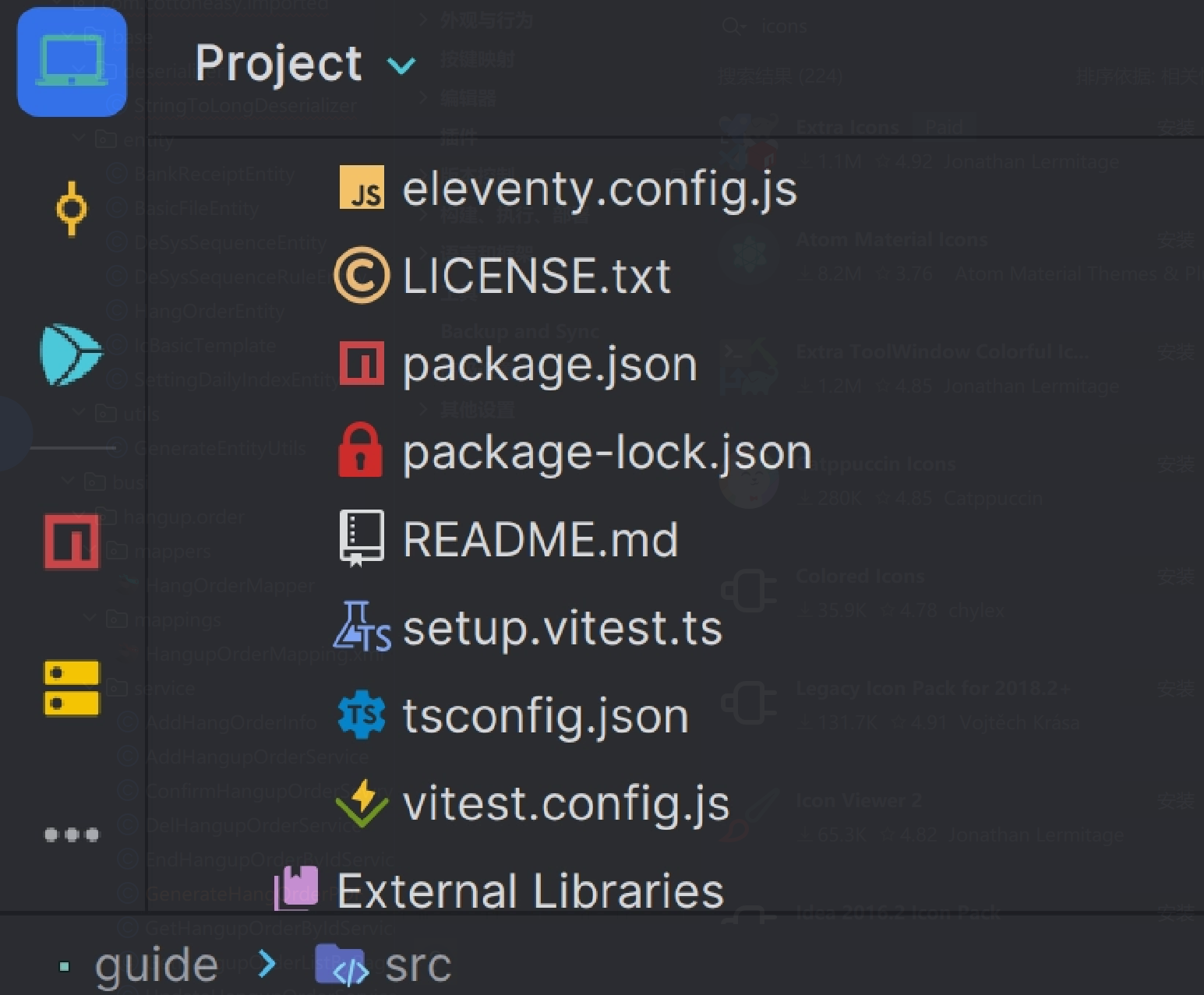
也可以在插件市场搜索icon安装喜欢的风格的图标
